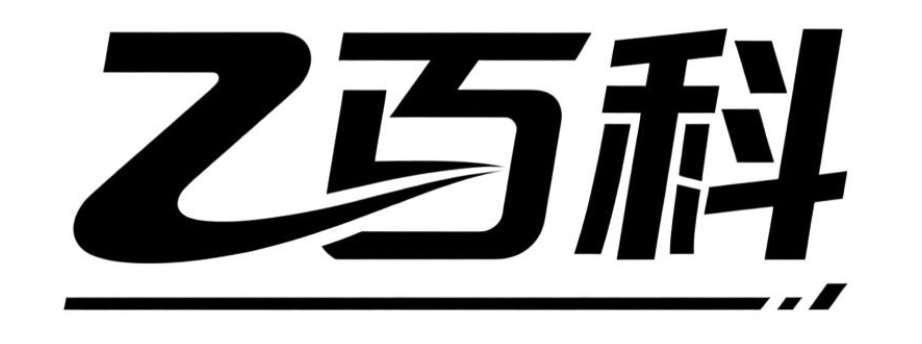win7计划任务怎么设置、删除及无法运行怎么办?
win7计划任务
在Windows 7系统中,计划任务是一个非常实用的功能,它允许用户设定在特定时间或条件下自动执行某些任务。对于想要利用计划任务来自动化日常操作或维护任务的用户来说,了解如何正确设置和使用计划任务是至关重要的。下面,我将以非常详细且易于理解的方式,介绍如何在Windows 7中设置计划任务。
第一步,打开“计划任务”程序。可以通过点击“开始”菜单,然后在搜索框中输入“计划任务”,接着从搜索结果中选择“计划任务”程序来打开它。或者,也可以直接在“运行”对话框(通过按Win+R键打开)中输入“taskschd.msc”,然后按回车键来启动计划任务管理器。
第二步,创建新的计划任务。在计划任务管理器中,点击左侧的“任务计划程序库”,然后在右侧的操作区域中,点击“创建基本任务”。这会启动一个向导,引导用户完成新任务的创建。
第三步,为任务命名并添加描述。在向导的第一步中,需要为任务指定一个名称和描述。名称应该简洁明了,能够清楚地表达任务的目的。描述部分可以更详细地说明任务的具体内容和预期效果。
第四步,设置触发器。触发器是决定任务何时执行的条件。可以选择“每天”、“每周”、“每月”等周期性触发器,也可以选择“在启动时”、“在登录时”等一次性触发器。根据实际需求选择合适的触发器,并设置相应的参数。
第五步,指定要执行的操作。在操作步骤中,需要选择任务执行时要运行的具体程序或脚本。可以点击“浏览”按钮来查找并选择可执行文件,也可以直接在“程序或脚本”框中输入程序的路径。如果需要传递参数给程序,可以在“添加参数”框中输入。
第六步,设置完成条件和选项。在向导的最后几步中,可以设置任务完成时的条件,比如“如果任务失败,在以下时间后重新启动”。还可以设置任务的优先级、是否在用户登录时运行等选项。这些设置可以根据实际需求进行调整。
第七步,完成并保存任务。在完成所有设置后,点击向导的“完成”按钮来保存新任务。此时,任务会被添加到任务计划程序库中,并在设定的触发条件下自动执行。
通过以上步骤,就可以在Windows 7中成功设置一个计划任务了。记得定期检查任务的执行情况,以确保它按照预期工作。如果遇到任何问题,可以查看任务的历史记录或日志来获取更多信息。希望这个详细的指南能够帮助你轻松掌握Windows 7计划任务的使用方法!
win7计划任务如何创建?
在Windows 7系统中,创建计划任务可以帮助你自动化一些常规操作,比如定时备份文件、运行脚本或者启动程序。对于不太熟悉系统操作的用户来说,可能会觉得有点复杂,但只要按照步骤一步步来,就能轻松搞定。下面详细介绍一下如何创建计划任务。
首先,打开“开始”菜单,在搜索框中输入“任务计划程序”,然后点击搜索结果中的“任务计划程序”。这个程序是Windows系统自带的,专门用来管理和创建计划任务。
进入“任务计划程序”窗口后,你会看到左侧有一个导航栏,里面有“任务计划程序库”、“Microsoft”、“Windows”等选项。这里我们主要关注“任务计划程序库”,因为它包含了所有你创建或者系统自带的任务。
接下来,在右侧的操作面板中,找到并点击“创建基本任务”。这会打开一个“创建基本任务向导”的窗口,它会引导你一步步完成任务的创建。
在“创建基本任务向导”中,首先需要给任务起个名字,比如“每日备份”或者“定时运行脚本”。这个名字要能清楚地表达任务的目的,方便以后管理。然后,可以添加一个描述,说明这个任务具体是做什么的,这一步是可选的,但建议填写,以便更好地理解任务。
点击“下一步”后,会让你选择任务的触发器。触发器就是决定任务什么时候执行的条件,比如“每天”、“每周”、“每月”或者“一次”。根据你的需求选择合适的触发器,然后设置具体的时间,比如每天早上8点执行。
设置好触发器后,点击“下一步”,会进入“操作”页面。这里需要选择任务执行的具体操作,比如“启动程序”、“发送电子邮件”或者“显示消息”。大多数情况下,我们会选择“启动程序”,因为这样可以运行任何你指定的程序或者脚本。
选择了“启动程序”后,点击“下一步”,会让你输入程序的路径。你可以点击“浏览”按钮,在系统中找到需要运行的程序或者脚本,然后选择它。如果程序需要参数,可以在“添加参数”框中输入。
设置好程序路径和参数后,点击“下一步”,会进入“完成”页面。这里会显示你刚刚设置的所有信息,包括任务名称、触发器、操作等。仔细检查一下,确保没有错误。
最后,点击“完成”按钮,任务就创建成功了。在“任务计划程序库”中,你可以看到新创建的任务,并且可以随时修改它的设置或者删除它。
创建计划任务虽然看起来有点复杂,但只要按照向导一步步来,就能轻松完成。通过计划任务,你可以让电脑自动完成一些重复性的工作,节省时间和精力。希望这个详细的步骤能帮助你成功创建计划任务。
win7计划任务怎么删除?
在Windows 7系统中,删除计划任务是一个相对简单的操作,即使你是电脑操作的新手,也能轻松完成。下面,我将详细地一步步指导你如何删除Win7中的计划任务。
第一步:打开“任务计划程序”
你需要找到并打开“任务计划程序”。可以通过点击“开始”菜单,然后在搜索框中输入“任务计划程序”,在搜索结果中找到并点击它来打开。或者,你也可以通过控制面板来找到它,具体路径是:“控制面板” -> “系统和安全” -> “管理工具” -> “任务计划程序”。
第二步:浏览任务列表
打开“任务计划程序”后,你会看到一个包含多个文件夹和任务的界面。左侧是任务文件夹的导航树,你可以在这里看到不同的任务分类,比如“任务计划程序库”、“Microsoft”、“Windows”等。中间部分则是具体的任务列表,显示了每个任务的名称、状态、触发器等信息。
第三步:定位要删除的任务
在任务列表中,找到你想要删除的任务。你可以通过滚动列表或者使用搜索框来快速定位任务。如果你知道任务的具体名称,直接在搜索框中输入名称会更快捷。
第四步:删除任务
找到任务后,右键点击该任务,然后在弹出的菜单中选择“删除”。系统会弹出一个确认对话框,询问你是否确定要删除这个任务。点击“是”,任务就会被从计划任务列表中永久删除。
第五步:验证删除结果
为了确保任务已经被成功删除,你可以再次浏览任务列表,确认该任务已经不在列表中。如果任务已经消失,说明删除操作已经成功完成。
注意事项:
- 在删除任务之前,请确保你了解该任务的作用和重要性。误删系统关键任务可能会导致系统不稳定或其他问题。
- 如果你不确定某个任务是否可以删除,建议先进行备份或者咨询专业人士的意见。
- 删除任务后,该任务将不再按照预设的时间或条件自动执行。如果你需要再次使用该任务,需要重新创建它。
通过以上步骤,你应该能够轻松地删除Win7中的计划任务了。希望这个详细的指南对你有所帮助!
win7计划任务设置方法?
在Windows 7操作系统中,计划任务是一个非常实用的功能,它允许用户设置在特定时间或条件下自动执行某些程序或脚本。这对于需要定期执行的任务,如备份文件、运行维护脚本等,非常有帮助。下面,我们将详细介绍如何在Windows 7中设置计划任务。
第一步:打开“任务计划程序”
首先,我们需要找到并打开“任务计划程序”。可以通过以下几种方式之一来打开它:

- 点击“开始”菜单,在搜索框中输入“任务计划程序”,然后从搜索结果中选择它。
- 打开“控制面板”,选择“系统和安全”,然后选择“管理工具”,在管理工具列表中找到并双击“任务计划程序”。
第二步:创建基本任务
在“任务计划程序”窗口中,我们可以看到左侧有“任务计划程序库”的选项。右键点击它,然后选择“创建基本任务”。这将启动一个向导,帮助我们逐步设置计划任务。
第三步:命名并描述任务
在“创建基本任务”向导的第一步中,需要为任务命名并添加描述。命名应简洁明了,描述则可以帮助我们记住任务的目的。完成后,点击“下一步”。
第四步:选择触发器
接下来,我们需要选择任务的触发器,即任务何时开始执行。Windows 7提供了多种触发器选项,如“每天”、“每周”、“每月”、“一次”等。根据需求选择合适的触发器,并设置具体的时间和日期。例如,如果选择“每天”,则需要设置任务每天执行的开始时间。
第五步:选择操作
在选择了触发器之后,下一步是选择任务要执行的操作。通常,我们会选择“启动程序”作为操作类型。然后,点击“浏览”按钮,找到并选择要执行的程序或脚本的路径。如果需要传递参数给程序,可以在“添加参数”文本框中输入。
第六步:完成设置
在设置了操作之后,向导会显示一个摘要页面,显示我们之前设置的所有信息。仔细检查这些信息,确保它们都是正确的。如果需要修改任何设置,可以点击“上一步”按钮返回并修改。确认无误后,点击“完成”按钮来创建计划任务。
第七步:管理和编辑任务
创建任务后,我们可以在“任务计划程序库”中看到它。如果需要修改任务的设置,可以右键点击任务,然后选择“属性”。在属性窗口中,我们可以修改触发器、操作、条件等设置。此外,我们还可以禁用或启用任务,以及手动运行任务。
通过以上步骤,我们就可以在Windows 7中成功设置计划任务了。计划任务功能强大且灵活,可以帮助我们自动化许多日常任务,提高工作效率。
win7计划任务无法运行怎么办?
如果你的Windows 7系统中的计划任务无法运行,可以按照以下步骤逐一排查和解决问题,即使你是电脑小白,也能轻松上手操作。
第一步:检查计划任务的基本设置
首先,打开“开始菜单”,在搜索框中输入“任务计划程序”,然后点击打开它。在任务计划程序库中,找到你设置的那个无法运行的任务。右键点击该任务,选择“属性”。在“常规”选项卡中,确认任务的名称、描述、安全选项等是否正确,特别是“不管用户是否登录都要运行”这一项,如果勾选的话,任务可能会因为权限问题无法执行,可以尝试取消勾选看看。同时,确保“配置为”选择的是正确的系统版本,比如“Windows 7”。
第二步:查看触发器和操作设置
在任务属性窗口中,切换到“触发器”选项卡,检查触发器的设置是否正确。比如,你是否设置了在特定时间或事件发生时触发任务?触发条件是否满足当前系统状态?如果触发器设置有问题,任务自然不会运行。接着,切换到“操作”选项卡,确认你要执行的操作(比如运行某个程序或脚本)的路径是否正确,程序或脚本是否存在,以及参数是否设置得当。有时候,路径中的空格或特殊字符可能导致任务无法执行,可以尝试将路径用引号括起来。
第三步:检查任务运行时的用户权限
计划任务执行时需要相应的用户权限。在任务属性窗口的“常规”选项卡中,找到“安全选项”部分,确认执行任务的用户账户是否有足够的权限来运行该任务。如果任务需要管理员权限,确保选择了“不管用户是否登录都要运行”并且勾选了“使用最高权限运行”。如果仍然不行,可以尝试以管理员身份登录系统,然后重新设置任务。
第四步:查看任务日志以获取更多信息
在任务计划程序库中,找到你的任务,右键点击选择“历史记录”。这里会记录任务的执行情况,包括是否成功、失败的原因等。仔细查看日志,特别是错误信息部分,它可能会告诉你任务为什么无法运行。比如,如果日志显示“访问被拒绝”,那很可能是权限问题;如果显示“找不到指定的文件”,那就是路径或文件名设置错误。
第五步:更新或修复系统组件
有时候,系统组件的损坏或过时也可能导致计划任务无法运行。可以尝试更新Windows 7系统到最新版本,或者运行系统自带的修复工具来修复可能损坏的系统文件。打开“控制面板”,选择“系统和安全”,然后点击“检查更新”,按照提示更新系统。如果问题依旧,可以尝试使用系统自带的“sfc /scannow”命令来扫描并修复系统文件。
第六步:考虑第三方软件冲突
如果你安装了第三方安全软件或系统优化工具,它们可能会干扰计划任务的正常运行。尝试暂时禁用这些软件,然后看看任务是否能正常执行。如果禁用后任务能运行了,那就说明是第三方软件的问题,你可以考虑更新这些软件到最新版本,或者调整它们的设置以避免干扰计划任务。
按照上面的步骤逐一排查和解决问题后,你的Windows 7计划任务应该能够正常运行了。如果问题依旧存在,可能需要更深入地检查系统设置或寻求专业的技术支持。